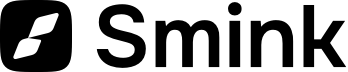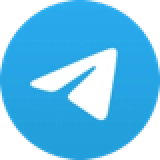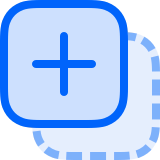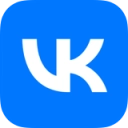Настройка бота
Используйте созданный вами ранее Telegram-бот или создайте нового по инструкции:
Перейдите в диалог с @BotFather и отправьте команду /setdomain, выберите созданного вами бота (нажмите на его никнейм). Затем введите адрес вашего сайта в формате http://site.ru и отправьте его.
Обратите внимание
Отправляйте адрес сайта именно с http, а не httpS
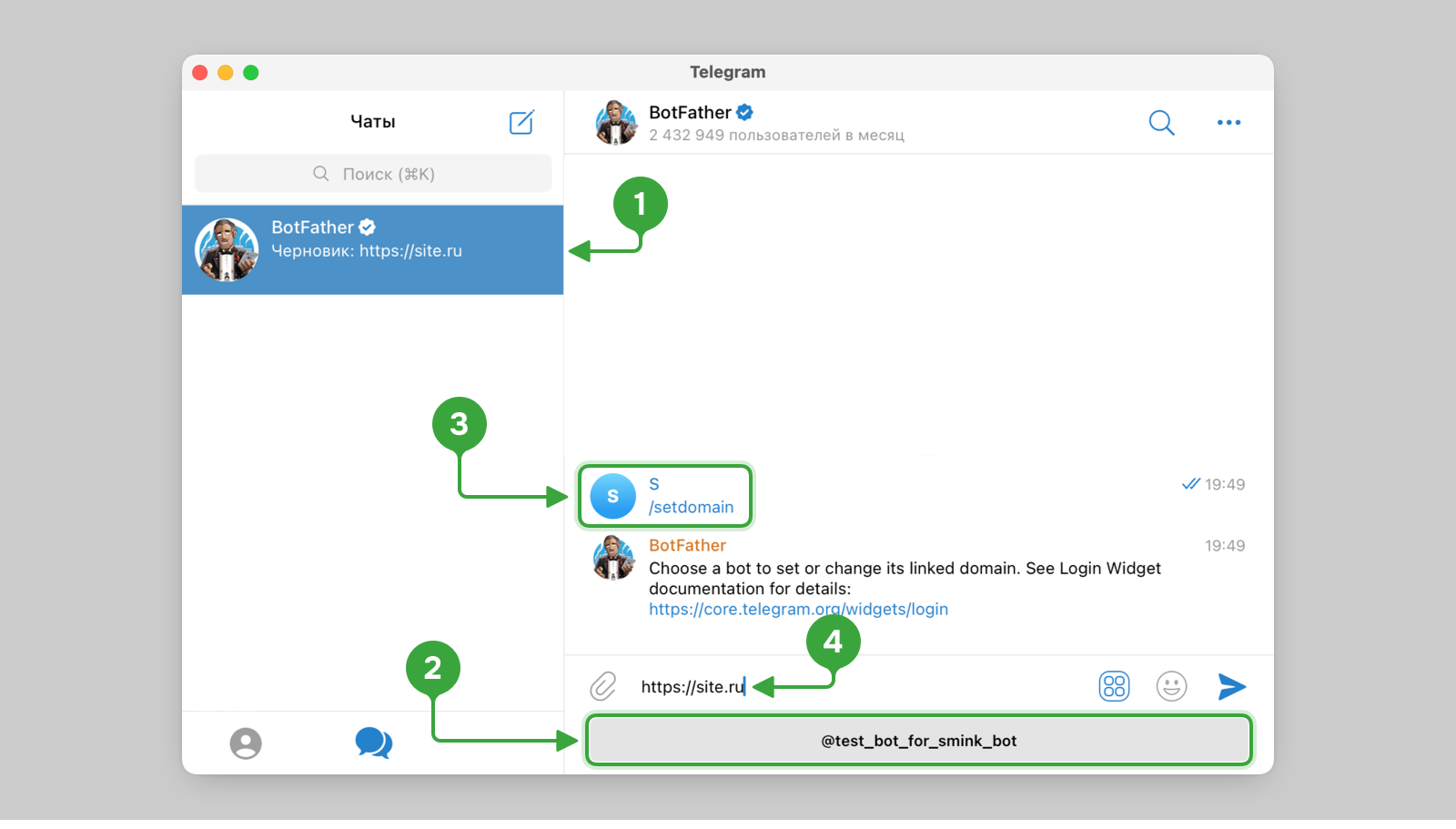
Рисунок 1
Отправьте команду /mybot, выберите созданного вами бота (нажмите на его никнейм) и нажмите на кнопку .
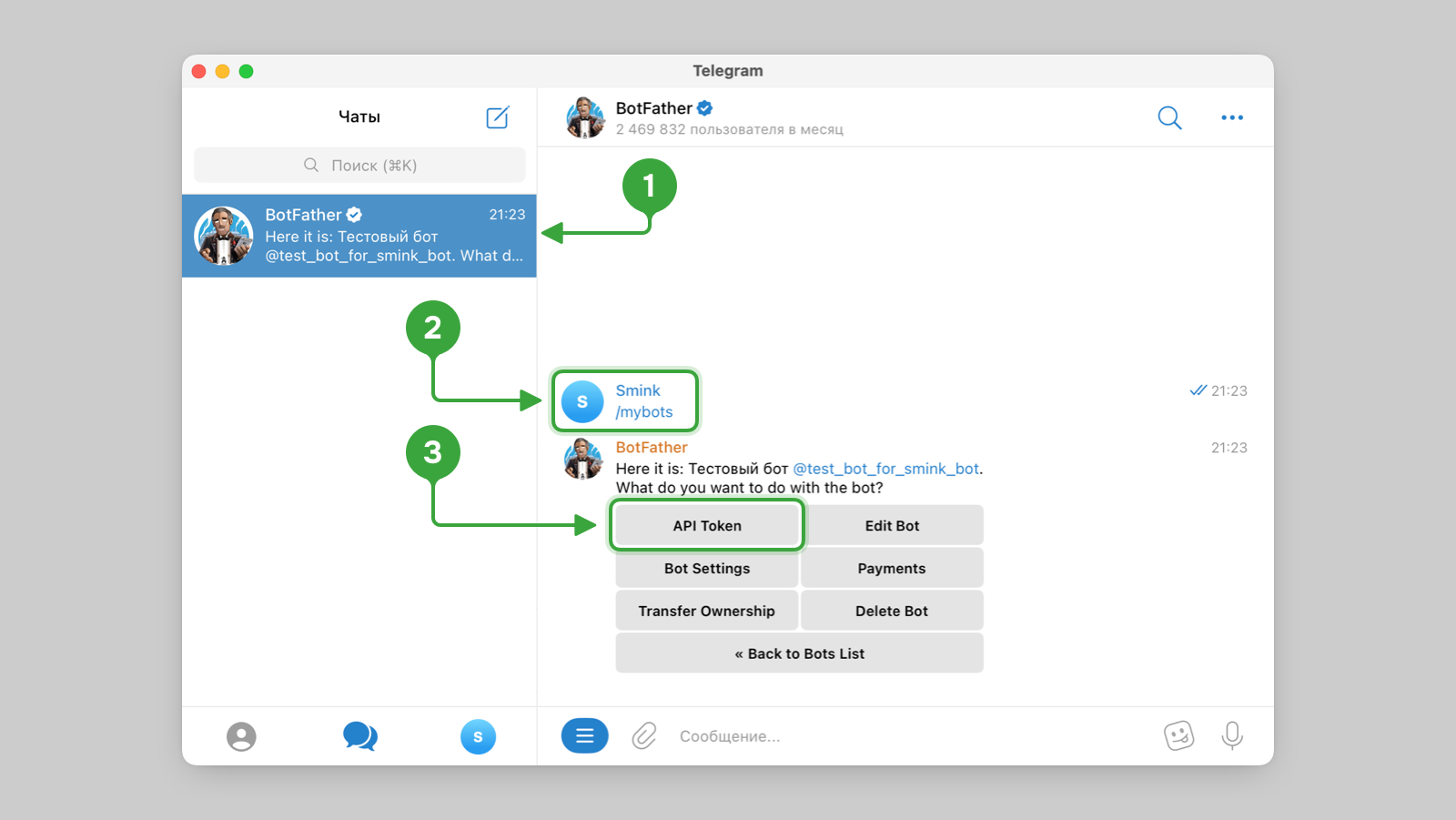
Рисунок 2
Скопируйте шифр, который вам пришлет бот.
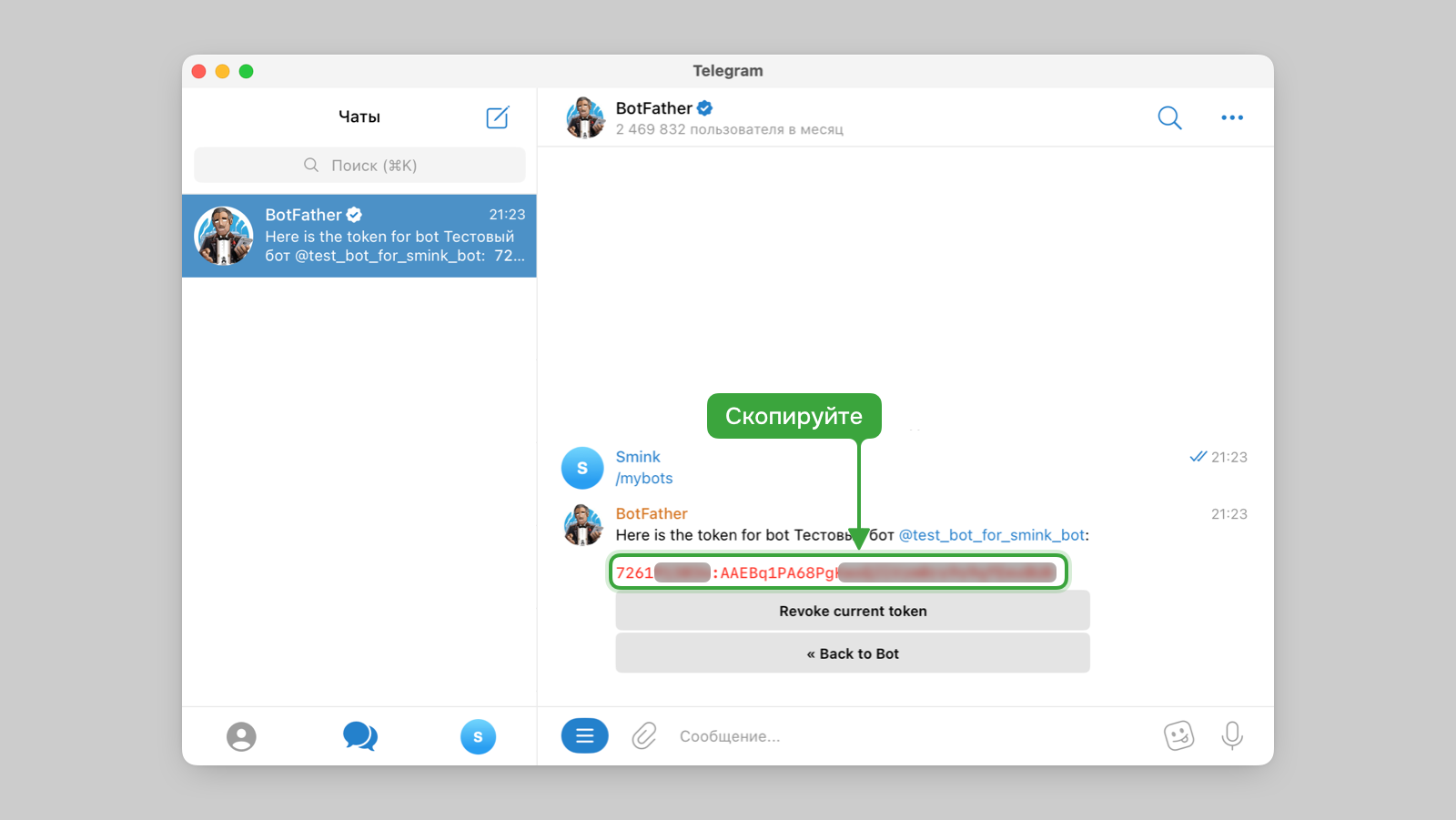
Рисунок 3
Настройка интеграции
Подключите интеграцию «Авторизация Telegram» и перейдите в ее настройки:
Введите логин бота (никнейм) и скопированный ранее токен.
У бота есть следующие опции:
- Размер кнопки — поскольку Telegram не позволяет задавать собственный дизайн для кнопки входа, на выбор доступно только 3 варианта.
- Показывать фотографию пользователя — если включена, то в кнопке входа с помощью Telegram будет отображаться аватарка пользователя в Telegram (при условии, если пользователь входил в свой Telegram-аккаунт в браузере.
- Запрашивать разрешения на отправку сообщений... — добавляет в окно авторизации через Telegram запрос на разешение для получения пользователем сообщений от бота (позволяет боту первым написать пользователю, если вы инициируете это каким-либо образом).
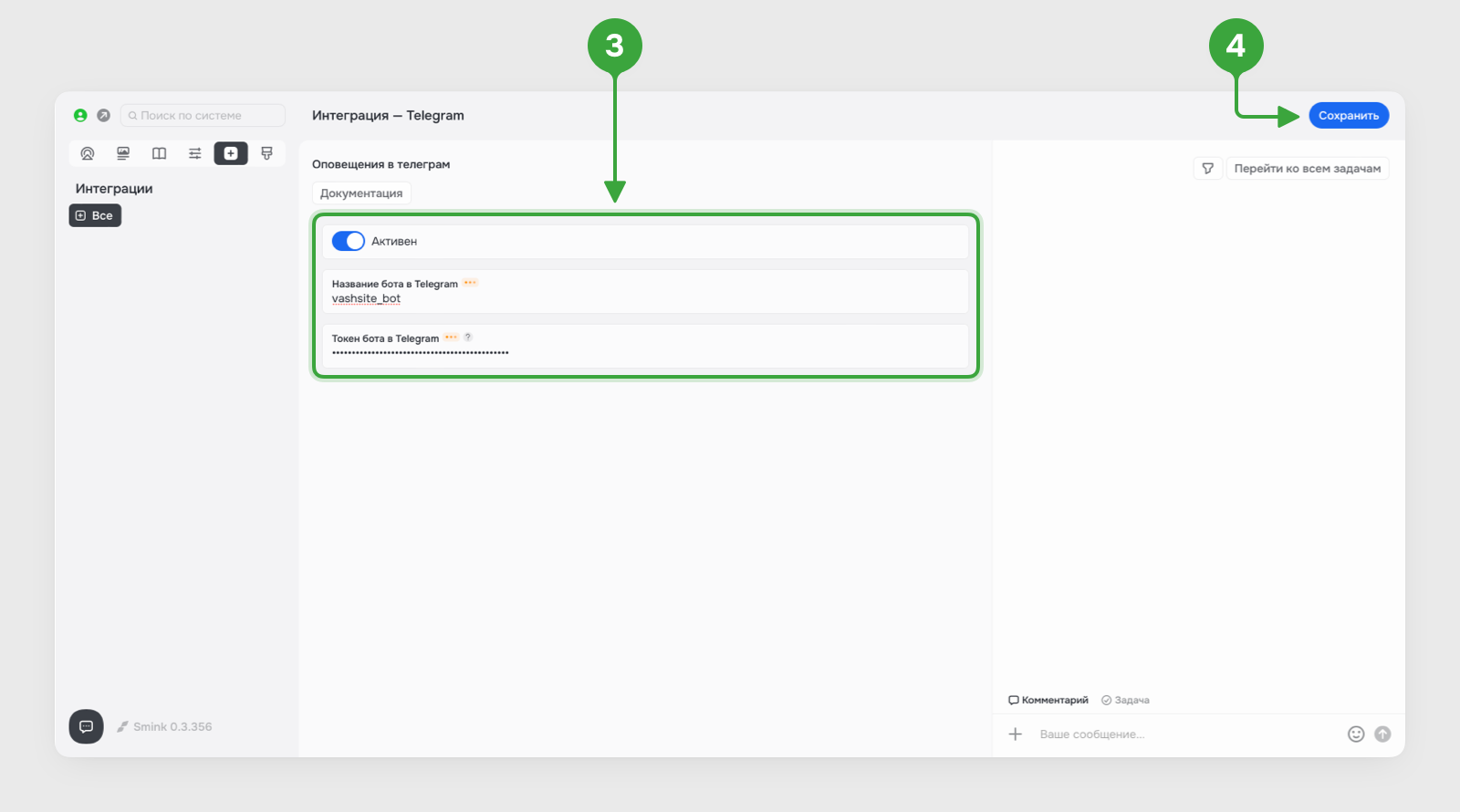
Рисунок 4